DCP-9040CN
FAQ et Diagnostic |
Le message d'erreur "mémoire insuffisante" s'affiche sur l'écran LCD.
Le message «mémoire insuffisante» signifie que la capacité de mémoire de l'unité a été dépassée. La quantité de mémoire utilisée dépend de la quantité ou du type de données des documents télécopiés, copiés ou imprimés à partir de l'ordinateur.
Il arrive parfois que le message «mémoire insuffisante» apparaisse sur l'écran de votre Brother, par exemple lorsque vous effectuez plusieurs copies ou imprimez à partir d'un PC.
Veuillez vérifier les solutions proposées ci-dessous et appliquez celle qui convient afin de réinitialiser l'erreur.
- Cas 1 : Copie en cours
- Cas 2 : Opération d’impression en cours
- Cas 3 : Opération de télécopie en cours (disponible uniquement pour les machines Brother avec fonction de télécopie).
Après avoir effacé le message, consultez les informations suivantes si nécessaire.
- Cliquez ici pour obtenir des informations afin d'éviter le message d'erreur «mémoire insuffisante». (Disponible uniquement pour les machines Brother avec fonction de télécopie.)
- Cliquez ici si le message d'erreur «mémoire insuffisante» continue à s'afficher ou s'affiche souvent.
Cas 1 : Opération de copie en cours
effectuez l'une des opérations suivantes pour effacer le message :
- Lors de la numérisation de la première page d'une tâche de plusieurs pages, appuyez sur LA touche STOP/EXIT pour annuler la numérisation.
- Lors de la numérisation d'une page suivante, appuyez sur la touche de démarrage Noir (Mono) ou couleur (couleur) pour copier les pages numérisées jusqu'à présent, ou appuyez sur LA touche STOP/EXIT pour annuler l'opération.
Après avoir effacé le message, attendez la fin des autres opérations en cours, puis réessayez.
(Disponible uniquement pour les machines Brother avec fonction de télécopie.)
Supprimez également les télécopies de la mémoire (reportez-vous à l'explication du cas 3.)
Cas 2 : Opération d'impression en cours
appuyez sur la touche ANNULER TÂCHE pour effacer les tâches de la mémoire de votre machine Brother.
Après avoir effacé le message, effectuez l'une des opérations suivantes :
- Réduisez la résolution d'impression dans le pilote d'imprimante.
-
(Disponible uniquement pour les machines Brother avec fonction de télécopie.)
Supprimez les télécopies de la mémoire (reportez-vous à l'explication du cas 3.)
<Comment réduire la résolution d'impression dans le pilote d'imprimante>
REMARQUE : NOTE: Les illustrations ci-dessous proviennent d'un produit représentatif et peuvent varier de votre propre machine Brother.
- Pour le pilote imprimante Windows® :
- Pour le pilote BR-Script Windows® :
- Pour le pilote d'imprimante CUPS pour Mac OS X:
- Pour le pilote imprimante BR-Script Mac OS X:
Pour le pilote imprimante Windows® :
- Ouvrez les Préférences d'impression. Cliquez ici pour apprendre comment ouvrir les Préférences d'impression.
-
Vérifiez le paramètre qualité d'impression dans l' onglet Basique . Choisissez un paramètre de qualité d'impression inférieur . Cliquez sur Appliquer => OK.

Pour le pilote BR-Script Windows® :
- Ouvrez les Préférences d'impression. Cliquez ici pour apprendre comment ouvrir les Préférences d'impression.
- Cliquez Avancé....
-
Vérifiez le paramètre qualité d'impression . Choisissez un paramètre de qualité d'impression inférieur . Cliquez sur OK.
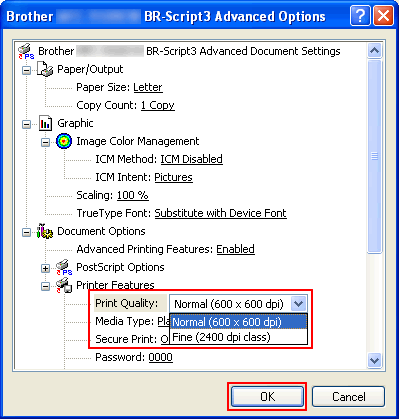
- Cliquez sur OK.
Pour le pilote d'imprimante Mac OS X CUPS :
[Mac OS X 10,2. À 10,4 utilisateurs]
- Ouvrez la boite de dialogue Imprimer. Cliquez ici pour apprendre comment ouvrir la fenetre de dialogue Imprimer.
- Sélectionner Paramètres d'imprimante dans la liste déroulante, et cliquer sur le triangle Avancé.
-
Vérifiez le paramètre qualité d'impression . Choisissez un paramètre de qualité d'impression inférieur . Cliquez Imprimez.

[Utilisateurs de Mac OS X 10,5 ou version ultérieure]
- Ouvrez la boite de dialogue Imprimer. Cliquez ici pour apprendre comment ouvrir la fenetre de dialogue Imprimer.
- Choisissez Paramètres d'impression dans le menu local du volet, puis cliquez sur l'onglet Basique .
-
Vérifiez le paramètre qualité d'impression . Choisissez un paramètre de qualité d'impression inférieur . Cliquez Imprimez.

Pour le pilote imprimante BR-Script Mac OS X:
- Ouvrez la boite de dialogue Imprimer. Cliquez ici pour apprendre comment ouvrir la fenetre de dialogue Imprimer.
- Choisissez Fonctions imprimante depuis le menu déroulant.
- Choisissez général 1 (Set 1 pour Mac OS X 10,2 - 10,4) dans ensembles de fonctions.
-
Vérifiez le paramètre qualité d'impression . Choisissez un paramètre de qualité d'impression inférieur . Cliquez Imprimez.
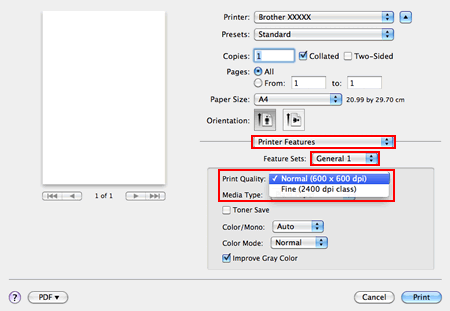
Cas 3 : Opération de télécopie en cours (disponible uniquement pour les machines Brother avec fonction de télécopie).
Effectuez l'une des opérations suivantes pour effacer le message :
- Lors de la numérisation de la première page d'une télécopie, appuyez sur LA touche STOP/EXIT pour annuler la numérisation.
- Lors de la numérisation d'une page suivante, appuyez sur la touche de démarrage Noir (Mono) ou couleur (couleur) pour envoyer les pages numérisées jusqu'à présent, ou appuyez sur LA touche STOP/EXIT pour annuler l'opération.
Après avoir effacé le message, effacez les télécopies stockées de la mémoire en les imprimant. Veuillez suivre les instructions ci-dessous::
-
Appuyez sur MENU et choisissez Fax => option de télécopie à distance => Imprimer télécopie ou Imprimer document.
-
Appuyez sur la touche départ Noir (Mono) ou départ couleur (couleur) .
- Une fois l'impression terminée, appuyez sur la touche STOP/EXIT .
Comment modifier le paramètre de stockage des télécopies pour éviter le message d'erreur "mémoire insuffisante" : (Disponible uniquement pour les machines Brother avec fonction de télécopie.)
Lorsque l'option stockage des télécopies est définie sur activé, les copies de toutes les télécopies reçues sont stockées en mémoire. Cela utilise une partie de la mémoire disponible pour d'autres fonctions. La fonction de stockage de télécopie est utilisée pour le transfert de télécopie, le transfert de télécopie, le stockage de télécopieet la réception de télécopie sur PC.
Si vous n' avez pas besoin de ces fonctions, vérifiez que l'option stockage des télécopies est définie sur Désactivé en procédant comme suit :
- Appuyez sur MENU et choisissez Fax => Remote Fax opt => FWD/page/Store ou Forward/Store.
-
Appuyez sur la touche FLÉCHÉE VERS LE HAUT OU VERS LE BAS pour sélectionner Désactivé , puis appuyez sur la touche OK .
Si vous avez des télécopies stockées en mémoire, vous recevrez le message suivant :
Effacer toutes les télécopies (Doc) ? 1. Oui 2. Non
--OU--
Imprimer toutes les télécopies ? 1. Oui 2. Non
si vous appuyez sur 1 (Oui), les télécopies en mémoire seront effacées ou imprimées avant que les paramètres ne soient modifiés. Si une copie de sauvegarde a déjà été imprimée, elle ne sera pas imprimée à nouveau.
Si vous appuyez sur 2(non), les télécopies en mémoire ne seront pas effacées ou imprimées et le paramètre sera inchangé.
Si l'erreur « mémoire insuffisante » continue de s'afficher ou s'affiche souvent :
Suivez les étapes ci-dessous pour vérifier s'il existe un problème avec le scanner. En cas de problème avec le scanner, les documents numérisés dans la mémoire de votre machine Brother peuvent être numérisés en noir ou en bleu, ce qui utilise davantage de mémoire.
-
(Pour les machines Brother avec fonction de télécopie)
appuyez sur LA touche COPIE pour l'allumer. - Placez une feuille de papier blanc, face imprimée vers le bas, sur la vitre du scanner à plat.
-
Appuyez sur la touche de démarrage Noir (Mono) de la machine Brother.
Les copies doivent être des feuilles de papier vierges comme le document original.
Si la copie est noire ou bleue, ou si l'erreur «mémoire insuffisante» continue de s'afficher, veuillez contacter le service clientèle Brother à partir de « Contactez-nous ».
